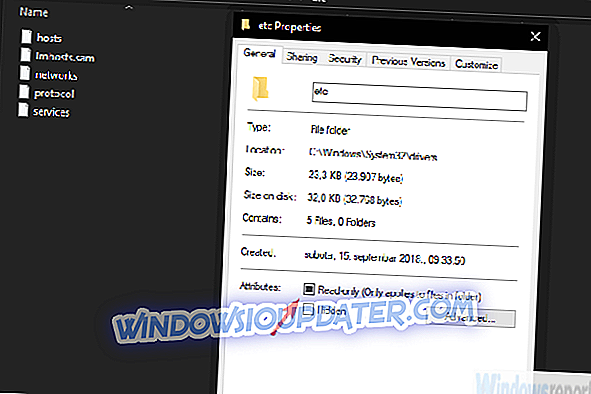Một trong những giải pháp phần mềm hàng đầu để chỉnh sửa và trình bày video là Camtasia Studio của TechSmith. Bạn luôn có thể dùng thử miễn phí trong 30 ngày. Tuy nhiên, sau khi thời gian dùng thử kết thúc, rất có thể bạn sẽ muốn kích hoạt bản sao Camtasia của mình.
Điều đó dường như là không thể đối với một số người dùng. Họ đã gặp lỗi do Camtasia Studio không thể kết nối với máy chủ kích hoạt. Chúng tôi có hai giải pháp cho vấn đề này, vì vậy hãy thử chúng và cho chúng tôi biết bạn đã thành công hay chưa.
Phải làm gì nếu Camtasia Studio không thể kết nối với máy chủ kích hoạt
- Kiểm tra mạng
- Kích hoạt Camtasia bằng tay
Giải pháp 1 - Kiểm tra mạng
Quá trình kích hoạt yêu cầu kết nối ổn định để hoạt động. PC của bạn cần được kết nối với internet để bạn có thể truy cập máy chủ kích hoạt thành công. Bây giờ, hầu hết thời gian, đây hầu như không phải là lý do cho lỗi trong tay. Tuy nhiên, chúng tôi vẫn đề nghị kiểm tra lại mạng của bạn trước khi chúng tôi có thể chuyển sang bước thứ hai.
Nếu bạn chắc chắn rằng mạng của bạn đang hoạt động như mong muốn, hãy chuyển sang giải pháp gần như chắc chắn sẽ giải quyết vấn đề.
Giải pháp 2 - Kích hoạt Camtasia bằng tay
Những người giỏi ở bộ phận hỗ trợ của TechSmith nhận thức được vấn đề này và họ đã cung cấp giải pháp. Vì một số lý do, các tệp máy chủ được lưu trữ cục bộ bị sửa đổi và do đó phần mềm không thể truy cập máy chủ kích hoạt.
May mắn thay, có một cách giải quyết, với một số nỗ lực, sẽ cho phép bạn kích hoạt Camtasia Studio bằng mã bản quyền được mua trước.
Bạn sẽ cần sự cho phép hành chính để thực hiện các bước bên dưới.
Đây là những gì bạn cần làm:
- Điều hướng đến C: WindowsSystem32driversetc .
- Mở thư mục của Vvvvvvv, nhấp chuột phải vào tập tin máy chủ lưu trữ trên mạng và mở Thuộc tính .
- Trong tab Chung, bỏ chọn hộp Chỉ đọc .
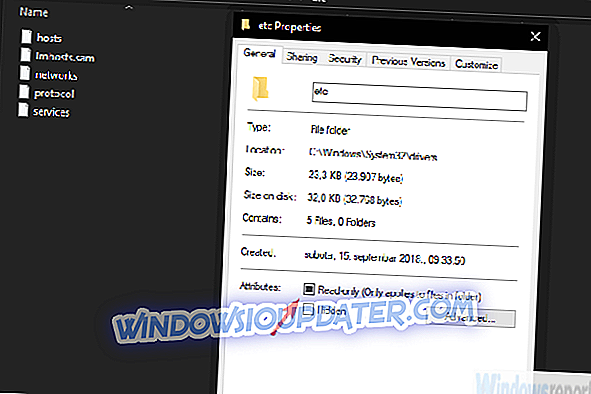
- Đóng Camtasia Studio.
- Tải xuống tệp ZIP này và lưu nó trên PC của bạn.
- Trích xuất nội dung của tệp ZIP.
- Nhấp chuột phải vào tệp CamtasiaUtl.exe và chạy nó với tư cách quản trị viên.
- Đợi một lúc và bắt đầu Camtasia Studio một lần nữa.
- Nhập mã cấp phép của bạn và bạn tốt để đi.
Với những gì đã nói, chúng ta có thể kết luận bài viết này. Trong trường hợp bạn có một số câu hỏi hoặc đề xuất, gửi chúng dưới đây. Ngoài ra, nếu sự cố vẫn còn, đừng quên gửi vé của bạn tới bộ phận Hỗ trợ của TechSmith.